-Рубрики
- Декупаж (81)
- Будем красивыми! (69)
- Фоамиран (9)
- Видеоклипы (1)
- Все для похудения (51)
- Вязание крючком (397)
- Ажурные модели (50)
- Азиатские модели (77)
- Аксессуары (28)
- Вязание детям (32)
- Вязание из мотивов (18)
- Ирландия (28)
- Ленточное кружево (5)
- Летние модели крючком (66)
- Платье,юбки (36)
- Салфетки (1)
- Сумки (4)
- Ткань+вязание (22)
- Узоры (44)
- Вязание с мехом (5)
- Вязание спицами (109)
- Джемпера,пуловеры (31)
- Жакеты (46)
- Летние модели спицами (10)
- Носочки (22)
- Города и страны (16)
- Израиль (16)
- Диеты (27)
- Журналы дизайн интерьера (3)
- Журналы по вязанию (37)
- Здоровье,спорт (45)
- Интересное (17)
- Кинотеатр (8)
- Музыка (76)
- Оформление (31)
- Поздравления (3)
- Полезные советы (92)
- Разное (3)
- Рецепты (931)
- Баклажаны (106)
- Блинчики,оладушки (58)
- Блюда в горшочках (6)
- Блюда из круп (7)
- Блюда из курицы (150)
- Блюда из мяса (25)
- Блюда из овощей (143)
- Блюда из рыбы (23)
- Блюда из творога (75)
- Блюда из яиц (4)
- Выпечка (161)
- Десерты (54)
- Заготовки (93)
- Напитки (17)
- Праздничные рецепты (21)
- Салаты,закуски (119)
- Супы (21)
- Рецепты проще простого (6)
- Рукоделие (0)
- Сад,огород (18)
- Уроки Ли.Ру (41)
- Шитье (19)
-Метки
-Приложения
 Фотогалерея Ctrl+C /Ctrl+V
Фотогалерея Ctrl+C /Ctrl+V ОткрыткиПерерожденный каталог открыток на все случаи жизни
ОткрыткиПерерожденный каталог открыток на все случаи жизни Я - фотографПлагин для публикации фотографий в дневнике пользователя. Минимальные системные требования: Internet Explorer 6, Fire Fox 1.5, Opera 9.5, Safari 3.1.1 со включенным JavaScript. Возможно это будет рабо
Я - фотографПлагин для публикации фотографий в дневнике пользователя. Минимальные системные требования: Internet Explorer 6, Fire Fox 1.5, Opera 9.5, Safari 3.1.1 со включенным JavaScript. Возможно это будет рабо Создание аватарСервис для создания аватар в режиме онлайн. Позволяет вырезать из большой фотографии свою мордочку и сделать из неё аватару :) Есть возможность сразу же установить аватару в качестве своей основной.
Создание аватарСервис для создания аватар в режиме онлайн. Позволяет вырезать из большой фотографии свою мордочку и сделать из неё аватару :) Есть возможность сразу же установить аватару в качестве своей основной.- Программа телепередачУдобная программа телепередач на неделю, предоставленная Akado телегид.
-Музыка
- Нотр дам де Пари - Belle
- Слушали: 100717 Комментарии: 0
- Gary Moore
- Слушали: 61460 Комментарии: 0
- Скрипка плачет....(таинственный Восток)
- Слушали: 66686 Комментарии: 1
- Нотр дам де Пари - Belle
- Слушали: 100717 Комментарии: 0
- Наталья Могилевская – Полюби меня такой…
- Слушали: 10846 Комментарии: 0
-Я - фотограф
-Поиск по дневнику
-Подписка по e-mail
-Друзья
-Постоянные читатели
-Сообщества
-Статистика
Новичкам: вставляем и редактируем изображение через сервис загрузки изображений Liveinternet |
На самом деле, эта операция проще пареной репы, но так как относительно нее я уже не единожды получала вопросы, то набросала небольшой урок. Надеюсь, пригодится.
1. Создаем новый пост либо вставляем изображение в уже существующий в расширенном редакторе. Для этого кликаем на указанный в скриншоте значок на панели.

2. В открывшемся окошке выбираем вкладку «Закачать», через «Обзор» выбираем планируемое к загрузке изображение на нашем компьютере и нажимаем «Отправить на сервер»

3. Как только изображение загрузится, у Вас выскочит следующее сообщение.

Нажимаем «Ок»
4. Автоматом откроется уже это вкладка. Нажимаем «Ок»

Готово
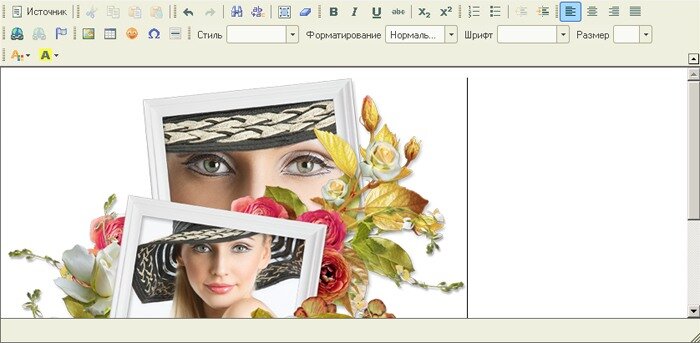
Далее стандартно сохраняете пост, либо продолжаете работать уже с другими изображениями, либо текстом.
Но если Вас не устраивает размер загруженного изображения, его центровка и обтекание текстом, то тогда выделите само изображение, кликнув на него левой кнопкой мышки, и опять нажмите на известный нам значок на панели.

Откроется уже знакомая Вам вкладка

Здесь Вы можете изменить размер изображения (значок замочек – напротив обозначает, что в случае изменения к примеру ширины изображения, пропорционально изменится его высота, если сохранение пропорций не нужно, кликните на него), отступы и установить нужное обтекание текстом.
Так при выборе «выравнивание по левому краю» - изображение будет центрировано слева, а текст находиться справа,

при выборе «по правому краю» - все с точностью наоборот.

При выборе «не определенно» (данный критерий устанавливается автоматически) изображение и текст будут находиться на разных строках.
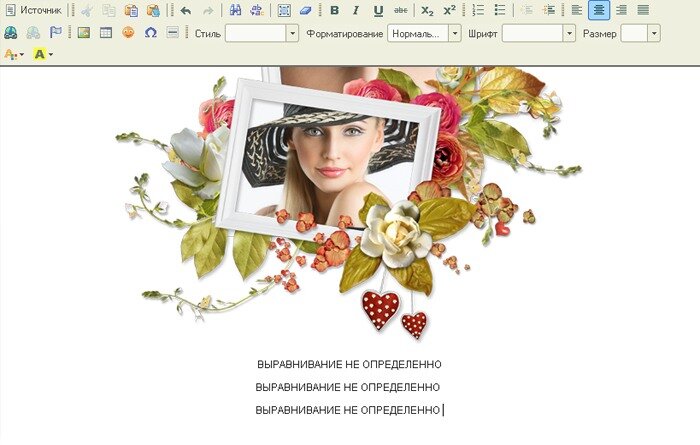
В принципе это все. Единственно что еще отмечу, что точно таким же образом Вы можете редактировать изображения, не загруженные через Liveinternet, но теги которых в Html
| Рубрики: | Уроки Ли.Ру |
| Комментировать | « Пред. запись — К дневнику — След. запись » | Страницы: [1] [Новые] |







